Mit dem MediaPad M5 Pro hat Huawei ein hochwertiges Android-Tablet mit M-Pen Stylus auf den Markt gebracht. Eingepackt in einem hochwertigen Unibody-Gehäuse aus Aluminium verfügt das MediaPad M5 Pro über ein 10,8 Zoll Display mit einer 2K-Auflösung von 2.560 x 1.600 Pixeln. Wir zeigen Ihnen die besten Features, Tipps und Tricks zu dem neuen High-End-Tablet von Huawei.
1. M-Pen mit 4096 Druckstufen
Auf den ersten Blick sieht der M-Pen wie ein Kugelschreiber aus: Er ist groß und liegt angenehm in der Hand. Er hat zwei Buttons an der Seite, mit denen bestimmte Shortcuts ausgeführt oder der Stift im Zeichenprogramm zu einem Radiergummi verwandelt werden kann. Der Clip oben am Stift dient zu Befestigung. Dreht man den Clip, kommt ein USB Typ C Anschluss zum Aufladen zum Vorschein. Der Akku soll 21 Tage halten. Die druckempfindliche Spitze des Pens unterstützt 4096 Druckstufen und reagiert wie ein Bleistift: Beim lockeren Zeichnen erscheint eine normale Linie, beim festeren Aufdrücken erscheint eine dickere Linie. Winkelt man den M-Pen an, kann man Schattierungen zeichnen. Bei der Nutzung des Stifts wird der Handballen ignoriert, sodass wie auf einem Blatt Papier geschrieben oder gezeichnet werden kann. Drücken Sie auf den unteren Knopf und tippen einmal kurz auf das Display, um das Shortcut-Menü zu starten. Darüber können Sie drei vorinstallierte Apps für den M-Pen starten. Unter "Hilfe" bekommen Sie außerdem eine kleine Einführung in die wichtigsten Funktionen des Stifts.
2. Desktop-View zur einfacheren Bedienung
Als Betriebssystem kommt auf dem MediaPad M5 Pro Oreo samt EMUI 8.0 zum Einsatz, das um die Funktion "Desktop-View" erweitert wurde. Dazu gehören eine Taskbar und ein schnellerer Zugang, um Dateien zu teilen oder zu bearbeiten. Das macht Bedienung sowie Navigation einfacher. Außerdem bietet Huawei ein Keyboard Case mit integriertem Touchpad an, sodass das MediaPad M5 Pro ein Notebook tatsächlich ersetzen kann. Das Keyboard Case im Wert von 129 Euro gibt es exklusiv für 1&1 Kunden bei Vorbestellung gratis dazu.
3. Screenshots erstellen und bearbeiten
Um einen Screenshot zu erstellen und dann zu bearbeiten, müssen Sie folgendes tun: Drücken Sie den unteren Knopf des M-Pen und tippen Sie mit dem Stift zwei Mal auf das Display. Es wird automatisch ein Screenshot erstellt, der anschließend beispielsweise durch eine handschriftliche Notiz bearbeitet werden kann. Wenn Sie nur einen Teil des Bildschirms speichern wollen, drücken Sie wieder den unteren Knopf des Stifts und schneiden einen beliebigen Bereich des Bildschirms aus. So können Sie zum Beispiel eine Textpassage aus einem Artikel ausschneiden und eine eigene Notiz einfügen.
4. Nebo-App
Bei der vorinstallierten Nebo-App handelt es sich um eine klassische Notizen-App, in der verschiedene Notizbücher angelegt werden können. Das Besondere an der App: Sie erkennt die Handschrift automatisch und wandelt diese automatisch um. So können Sie handschriftliche Notizen erstellen und diese als Textdokument speichern und teilen.
5. Taschenrechner
Da der Stift Ihre Handschrift erkennt, können Sie auch den Taschenrechner handschriftlich bedienen. Die dafür vorinstallierte App nennt sich MyScript Calculator. Hier können Sie ein Rechenproblem handschriftlich aufschreiben - die App erkennt Ihre Handschrift und rechnet für Sie das Ergebnis aus.
Das Huawei MediaPad M5 Pro bei 1&1
- Das Huawei MediaPad M5 Pro gibt es in Verbindung mit der 1&1 Tablet-Flat XL (ab 24,99 Euro im Monat) ab 0 Euro Zuzahlung.
- Mit der 1&1 Tablet-Flat L (ab 16,99 Euro im Monat) kostet das Huawei MediaPad M5 Pro einmalig 249,99 Euro.
Die 1&1 Tablet-Flat Tarife mit Hardware beinhalten jeweils 24 Monate Vertragslaufzeit. Das Inklusiv-Datenvolumen des jeweiligen Tarifs kann kostenlos auch im EU-Ausland sowie in Island, Norwegen und Liechtenstein genutzt werden. Alle Infos zum 1&1 Hardware-Angebot, Tarifen und Optionen sowie Bestellmöglichkeiten finden sich unter www.1und1.de.
Ein ausführliches Hands-On gibt's hier im Video:
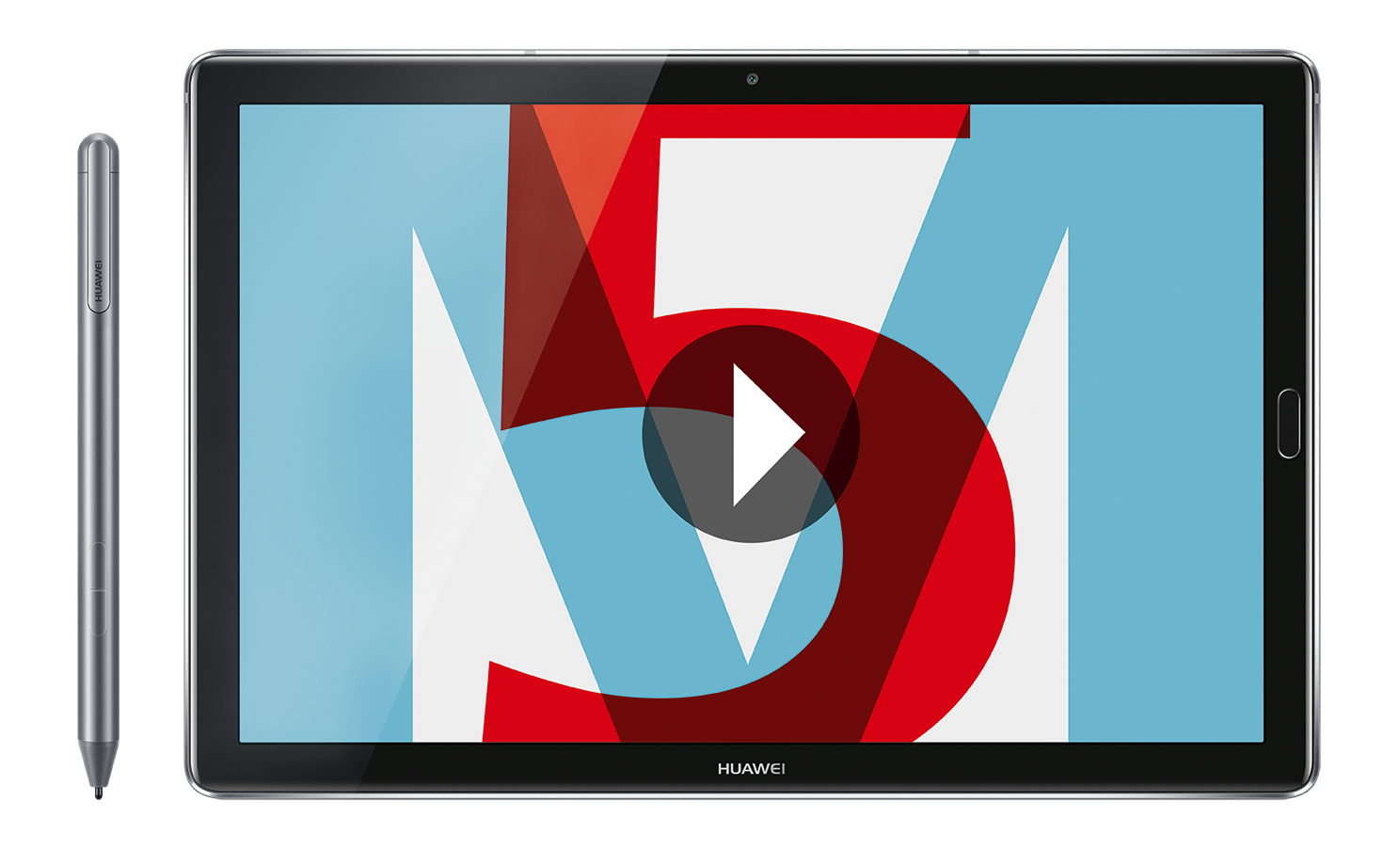



 E-Mail
E-Mail
 Share
Share Tweet
Tweet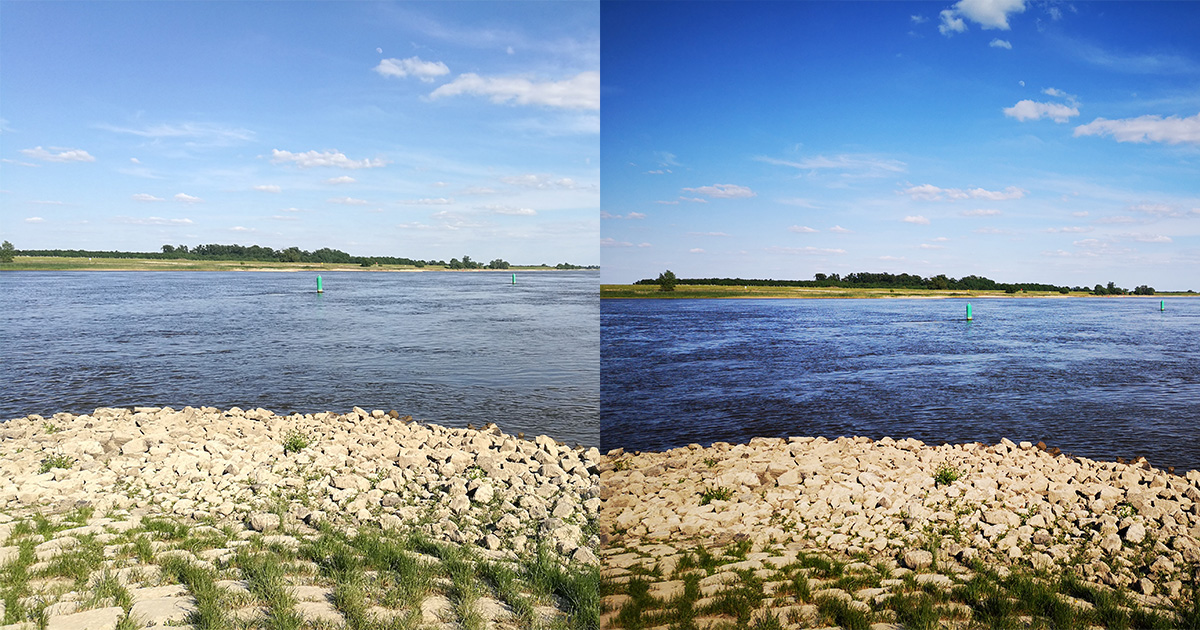
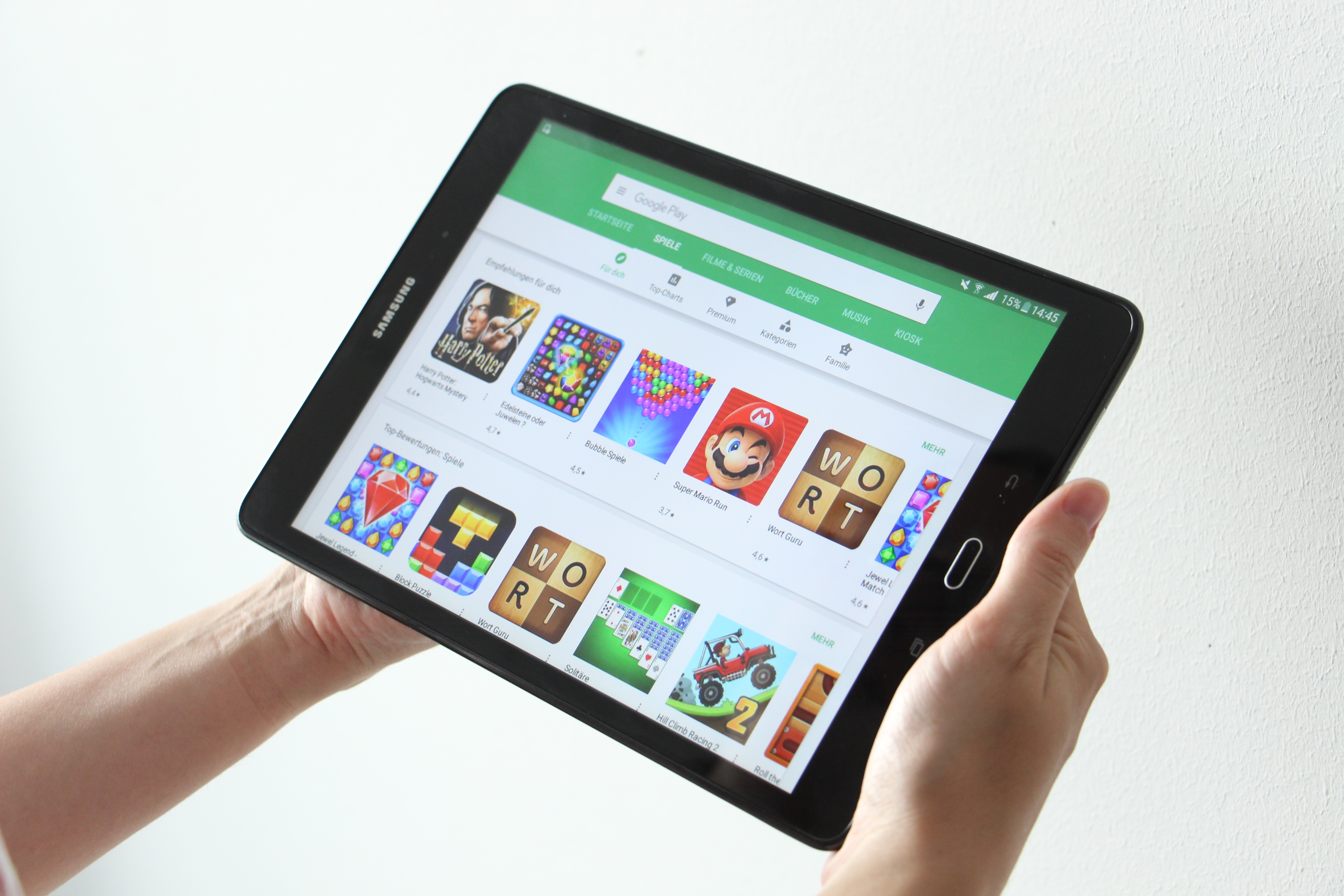
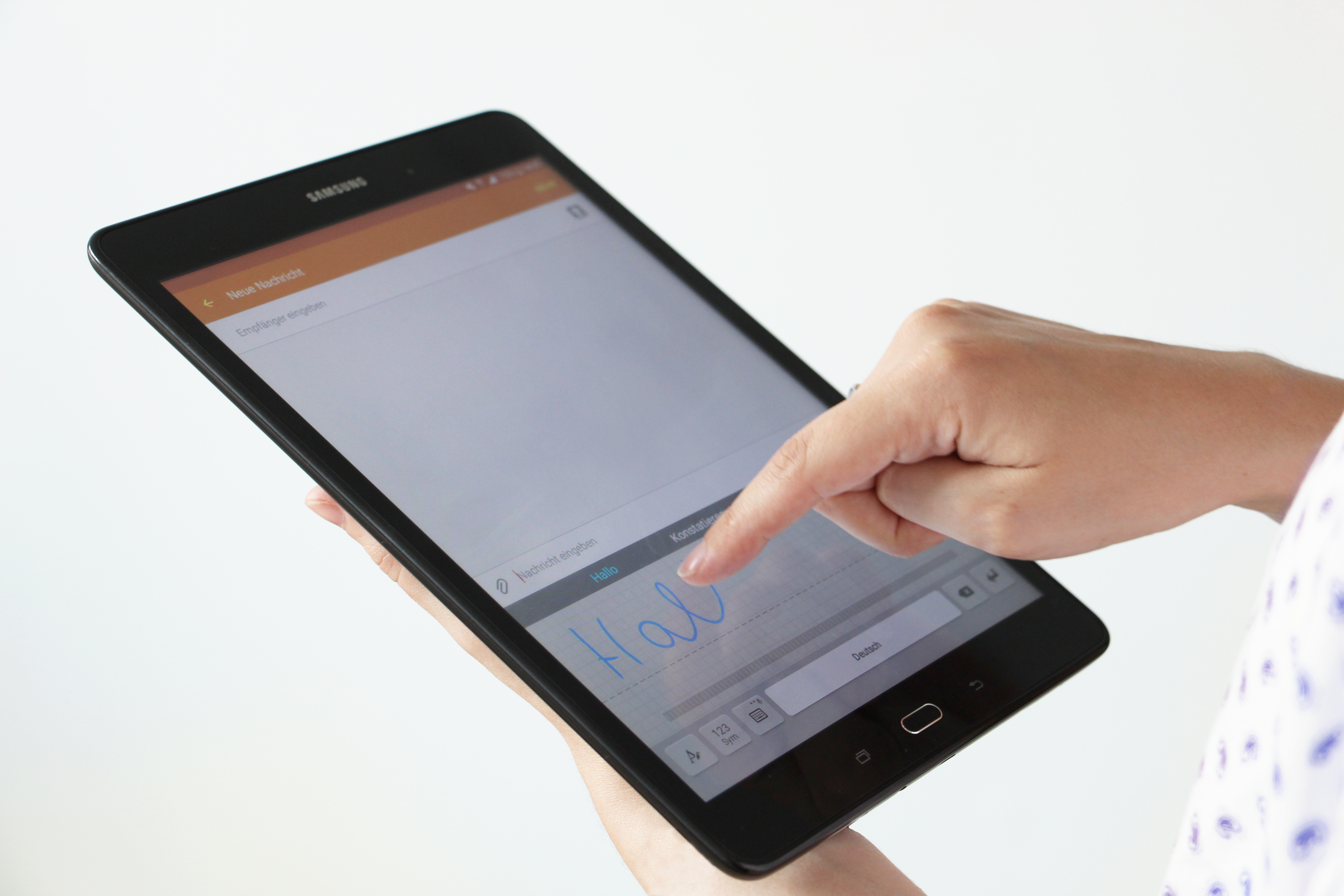

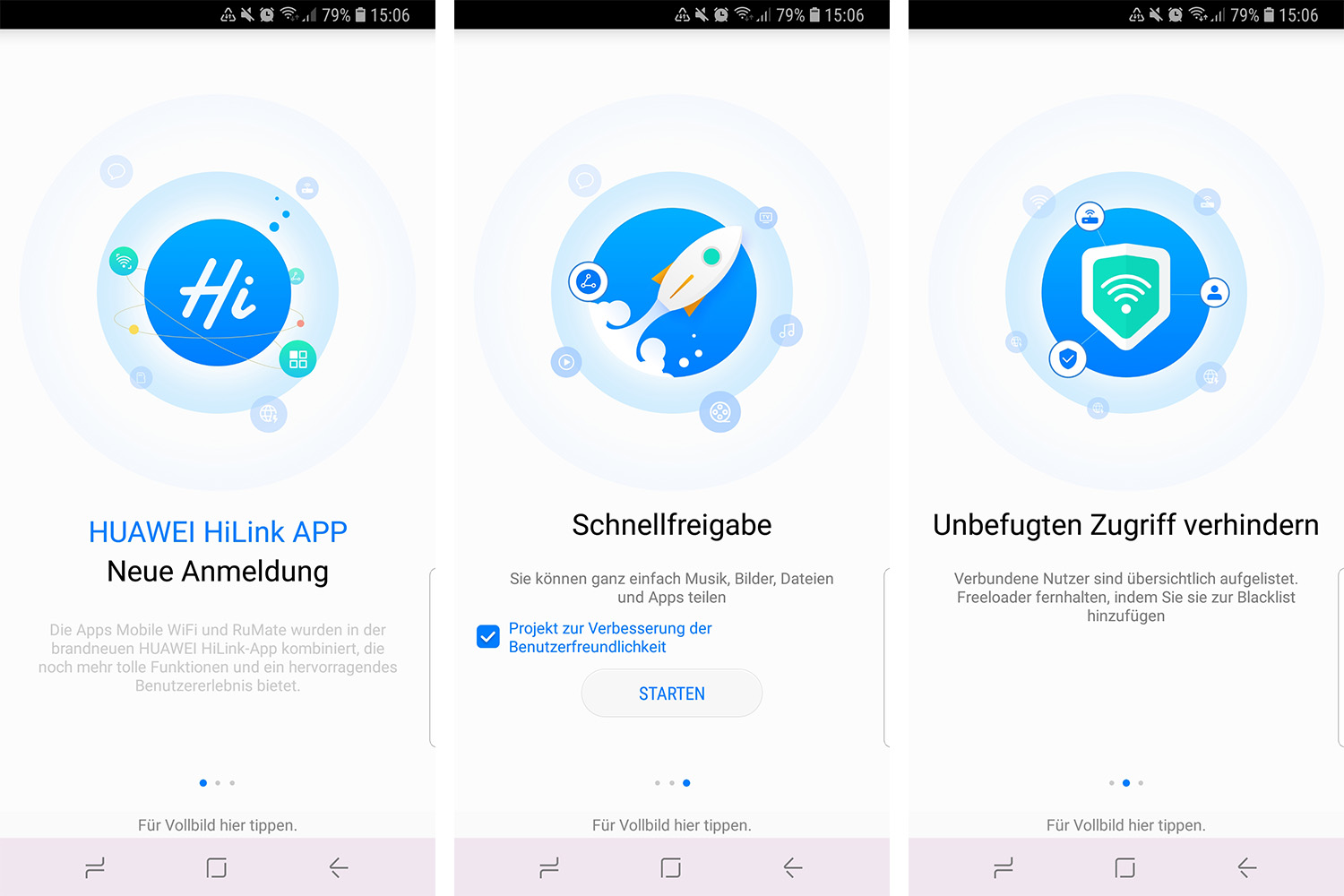
Unsere Kommentarfunktion ist ein Angebot von DISQUS. Hierzu werden Daten an DISQUS übermittelt und durch diese verarbeitet. Wir binden Ihre Kommentare nur im Auftrag ein und kümmern uns die Darstellung und Moderation der Beiträge. DISQUS respektiert „Do Not Track“ und bietet einen Datenschutz-Modus an, zudem können Sie auch als Gast kommentieren (Anleitung). Weitere Informationen finden Sie in unserer Datenschutzerklärung